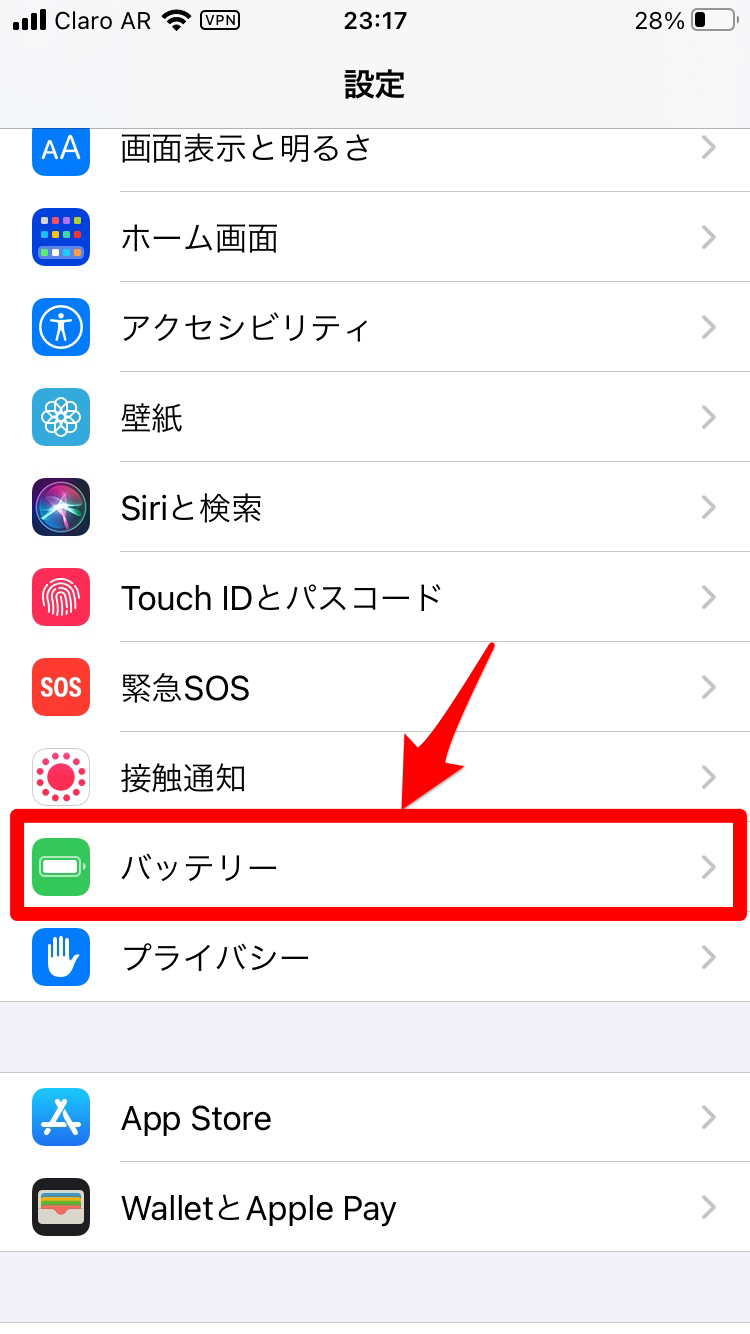【iPhone】バッテリーの使用状況の確認方法が進化した!解説します
iPhoneを毎日使用していると、バッテリーの残量が気になりますよね。
バッテリーは永遠に使用できるものではないので、充電と使用を毎日繰り返せばバッテリーは徐々に傷んでいきます。
iPhoneを購入して間もない頃は朝iPhoneをマックスで充電すれば帰宅するまで持ったかもしれませんが、今では外出先でiPhoneの充電が必要だという人も多いでしょう。
バッテリーの充電能力や使用状況を表示してくれれば、iPhoneのバッテリー状況に応じて対応ができるようになるので便利です。
この記事では、iPhoneでバッテリーの使用状況を確認するアップデートされた方法を詳しく解説します。
Contents[OPEN]
- 1【Gmail】【iPhone】バッテリーの使用状況が細かく確認できるようになった!
- 2【iPhone】進化したバッテリー使用状況で確認できることとは?
- 2.1「バッテリー残量(%)」「低電力モード」
- 2.2iOS 12から追加された「所見および提案」
- 2.3「バッテリーの状態」
- 2.4「バッテリー残量」「アクティビティ」
- 2.5「App毎のバッテリー使用状況」
- 3【iPhone】バッテリーの使用状況をもっと詳しく見る方法
- 3.1「アクティビティを表示」タップで使用時間が表示される
- 3.2ハイライト機能で時間別にバッテリー消費の激しいアプリを表示できる
- 3.3「過去10日」タップで1日ごとのバッテリー消費の激しいアプリが表示される
- 4iPhoneのバッテリー管理機能を活用し丁寧にバッテリーを扱おう!
【Gmail】【iPhone】バッテリーの使用状況が細かく確認できるようになった!
iPhoneはユーザー目線でユーザーが必要とする機能を追加するだけでなく、必要にかなうように既存の機能をアップデートさせて進化させています。
だからこそ、多くの人がiPhoneに引き寄せられるのかもしれません。
この記事で紹介するiPhoneのバッテリーの使用状況の確認機能も、ユーザーの必要にかなうようにAppleが進化させたものの1つです。
以前と比べどのように進化したのかを説明していきます。
iOS 12以降からバッテリー管理機能が大幅に強化された
iOS 12以降、iPhoneのバッテリー管理に新たに追加された機能には、バッテリーの事細かな分析結果を数値やグラフという形で表示するものが含まれています。
分析は詳細な点にまで及んでいます。
例えばアプリの中でバッテリーの電力を最も消費しているものがどれか、1日の中でどの時間帯に最も多くのバッテリーを消費しているかなど、ユーザーがこれまで知ることができなかったデータをすべて表示してくれるようになりました。
バッテリー使用状況が過去10日間分も確認できる
進化したiPhoneのバッテリー管理機能で行えることには、過去10日間のバッテリーの使用状況をグラフで表示することも含まれています。
バッテリーの充電残量の減りが早くなったと感じる場合はこのグラフを見れば、いつ、どの時間帯にバッテリーの使用頻度が上昇したかを一目で確認できます。
バッテリーの使用頻度が上昇した時間帯にどんなアプリを使っていたかチェックすれば、バッテリーに負荷をかけるアプリを特定できます。またバッテリーの使用頻度を上げている他の要因が分かれば、必要な対策を講じることもできます。
バッテリー使用状況の確認手順
iPhoneでバッテリーの使用状況を確認する操作手順を説明します。
ホーム画面にある「設定」アイコンを開きましょう。
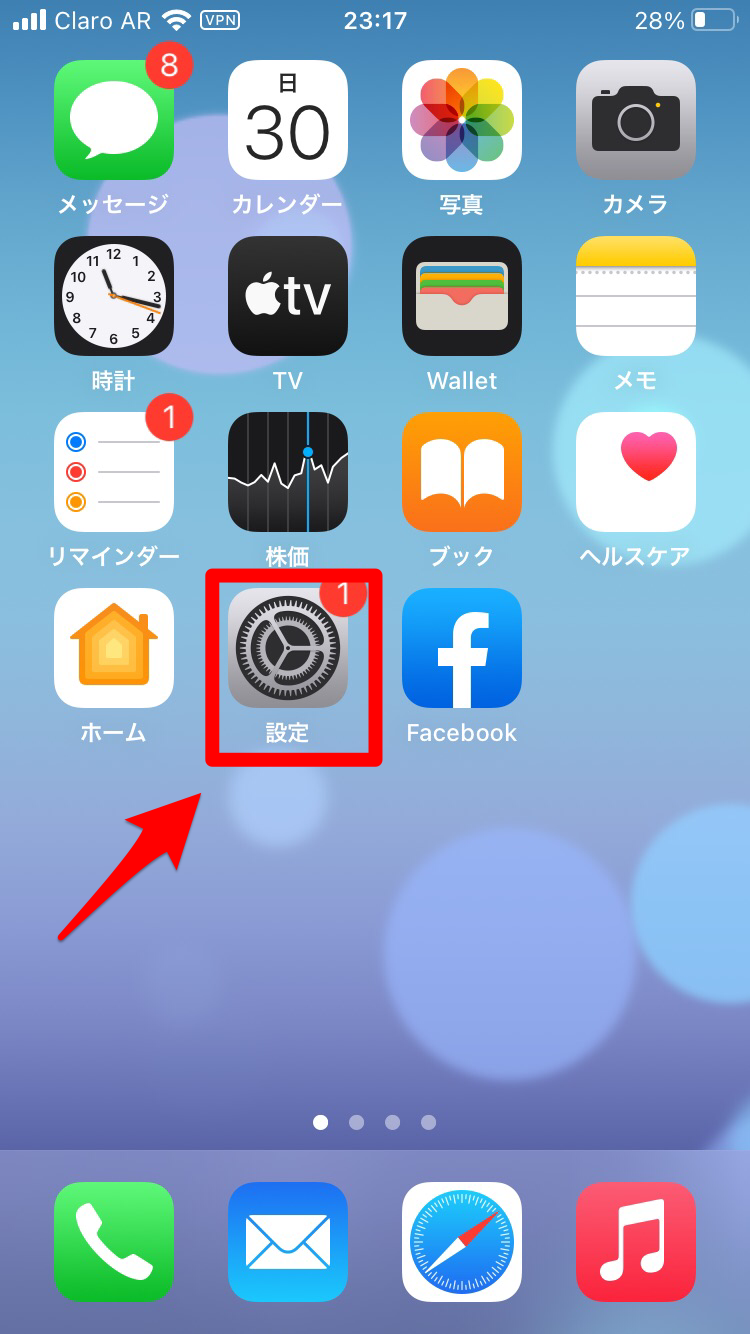
iPhoneの様々な設定が行える設定項目がメニューとして表示されています。その中に「バッテリー」があるのでタップしましょう。「バッテリー」画面でバッテリーの具体的な使用状況を確認できます。